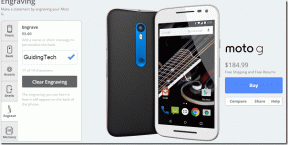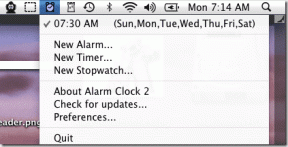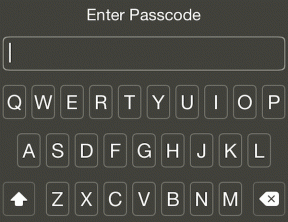Oprava Nemožno nainštalovať GarageBand na iOS
Rôzne / / August 02, 2022

GarageBand je digitálna audio pracovná stanica navrhnutá a vyvinutá pre zariadenia macOS, iPad a iOS. Aplikácia poskytuje podcasty a zvukové súbory a spoločnosť Apple vyvinula aplikáciu najmä pre zariadenia so systémom iOS. Používatelia si často nedokážu nainštalovať aplikáciu GarageBand na svoje zariadenia. Používateľ si zvyčajne nemôže nainštalovať aplikáciu GarageBand z dôvodov, ako sú nedostatočné úložisko a nedostatočná verzia systému iOS; niektoré ďalšie možné dôvody sú uvedené v tomto článku. Tiež sme ukázali, ako preinštalovať aplikáciu Garageband.

Obsah
- Ako opraviť nemožnosť nainštalovať GarageBand na iOS
- Metóda 1: Overte verziu systému iOS
- Metóda 2: Vyčistite úložný priestor zariadenia
- Metóda 3: Preinštalujte aplikáciu GarageBand
- Metóda 4: Nastavte správny čas a dátum
- Metóda 5: Prihláste sa do App Store
- Metóda 6: Vyberte správnu oblasť
- Metóda 7: Nastavte spôsoby platby Apple ID
- Metóda 8: Reštartujte iPhone
Ako opraviť nemožnosť nainštalovať GarageBand na iOS
Dôvody môžu byť rôzne GarageBand neinštalovať do vášho zariadenia; niektoré z nich sú uvedené nižšie.
- Zastaraná verzia pre iOS.
- Nedostatočné úložisko.
- Nesprávne nastavenia telefónu.
- Nesprávne spôsoby platby.
Nasledujúca príručka vám pomôže vyriešiť problémy s inštaláciou GarageBand.
Poznámka: Keďže smartfóny nemajú rovnaké možnosti nastavení a líšia sa od výrobcu k výrobcovi, pred zmenou akýchkoľvek nastavení zaistite správne nastavenia. Nasledujúce metódy sú z iPhone 12 smartfón.
Metóda 1: Overte verziu systému iOS
Ak nemôžete nainštalovať aplikáciu GarageBand na váš iPhone, jedna z prvých vecí, ktoré chcete skontrolovať, je, či je váš iPhone kompatibilný s aplikáciou. Najnovšia verzia vyžaduje na inštaláciu GarageBand verziu iOS 13. Ak váš iPhone nemá iOS 13, môžete ho skúsiť aktualizovať.
1. Klepnite na nastavenie ikonu na vašom iPhone.

2. Potom klepnite na generál nastavenie.

3. Klepnite na Aktualizácia softvéru a stiahnite si a nainštalujte najnovšiu verziu.
Metóda 2: Vyčistite úložný priestor zariadenia
Možným dôvodom nenainštalovania aplikácie GarageBand na vašom iPhone je nedostatočné úložisko. V prípade nedostatočného úložiska budete musieť aplikácii uvoľniť miesto na správnu inštaláciu aplikácie GarageBand. Ak chcete skontrolovať úložisko vo svojom iPhone, môžete postupovať podľa týchto jednoduchých krokov a vyčistiť úložný priestor, aby ste vyriešili problém s inštaláciou GarageBand.
1. OTVORENÉ nastavenie na vašom iPhone.

2. Choďte na generál nastavenie.

3. Klepnite na Úložisko iPhone.
Poznámka: Možno budete chcieť odstrániť niektoré nainštalované aplikácie, aby ste uvoľnili miesto pre aplikáciu GarageBand.
Prečítajte si tiež: Ako vypnúť tiché doručovanie v iMessage
Metóda 3: Preinštalujte aplikáciu GarageBand
Ak prvé dva spôsoby nefungujú na vyriešenie problému s nemožnosťou nainštalovať GarageBand, môžete skúsiť preinštalovať aplikáciu z App Store. Ak chcete vedieť, ako preinštalovať GarageBand na vašom iOS zariadení, môžete postupovať podľa týchto jednoduchých krokov.
1. Klepnite na GarageBand ikonu na vašom zariadení.

2. Odinštalovať GarageBand z vášho zariadenia.
3. Ísť do Obchod s aplikaciami.

4. Hľadať GarageBand.
5. nakoniec preinštalujte aplikáciu.
Preto Garageband preinštalujete takto.
Metóda 4: Nastavte správny čas a dátum
Ak nie sú nastavenia času a dátumu na vašom iPhone správne nastavené, môžete mať problémy s inštaláciou aplikácií pre App Store. Ak chcete skontrolovať a nastaviť nastavenia času a dátumu na vašom iPhone, môžete postupovať podľa nasledujúcich pokynov.
1. OTVORENÉ nastavenie na vašom iPhone.
2. Choďte na generál nastavenie.

3. Klepnite na Dátum a čas nastavenie.
4. Zapnite Nastaviť automaticky prepnúť.

Prečítajte si tiež: Oprava iCloud Fotky sa nesynchronizujú s PC
Metóda 5: Prihláste sa do App Store
Niekedy kvôli rôznym chybám, ako sú napríklad neoverené relácie prihlásenia, možno nebudete môcť nainštalovať aplikácie z App Store. Tento problém s nemožnosťou nainštalovať GarageBand môžete vyriešiť tak, že sa odhlásite a potom sa prihlásite do App Store. Ak chcete použiť túto metódu, môžete použiť nasledujúce pokyny.
1. Otvor nastavenie na vašom iPhone.
2. Klepnite na Apple ID nastavenie.

3. Klepnite na Predplatné.

4. Klepnite na Odhlásiť Sa.

5. Znovu sa prihláste pomocou Apple ID a heslo.
Táto metóda by mala vyriešiť problém, ak problém spôsobili relácie prihlásenia do App Store. Ak sa chyba zobrazuje aj naďalej, prejdite na ďalšiu metódu.
Metóda 6: Vyberte správnu oblasť
Rôzne aplikácie v App Store nie sú dostupné všade na svete. Oblasť, ktorú ste vybrali na svojom iPhone, môže ovplyvniť inštaláciu niektorých aplikácií na vašom iPhone. Ak chcete vykonať požadované zmeny vo svojich nastaveniach, môžete postupovať podľa týchto jednoduchých krokov a vyriešiť problém s inštaláciou GarageBand.
1. Spustite iPhone nastavenie.

2. Prejdite na Apple ID nastavenie.
3. Potom klepnite na Predplatné možnosť.
4. Klepnite na Pozrieť účet.
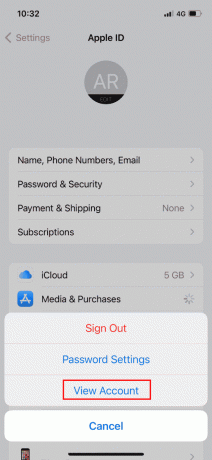
5. Zadajte svoje Apple ID a heslo prihlásiť sa.
6. Klepnite na Krajina/región.

7. nakoniec vyberte aktuálny región nachádzate sa v.
Ak chybu spôsobili nesprávne nastavenia regiónu, vyššie uvedená metóda by to mala vyriešiť a mali by ste byť schopní nainštalovať GarageBand na váš iPhone.
Prečítajte si tiež: Ako pridať a odstrániť ľudí v skupinovom texte na iPhone
Metóda 7: Nastavte spôsoby platby Apple ID
Používatelia iPhone si musia vybrať spôsob platby, aby si nainštalovali a aktualizovali aplikácie v App Store. Ak chcete skontrolovať svoje spôsoby platby Apple ID, môžete postupovať podľa nasledujúcich krokov.
1. Choďte na nastavenie na vašom iPhone.
2. Ísť do Apple ID nastavenie.
3. Klepnite na Platba a doprava.

4. Klepnite na Pridať spôsob platby možnosť ich pridávať a spravovať.
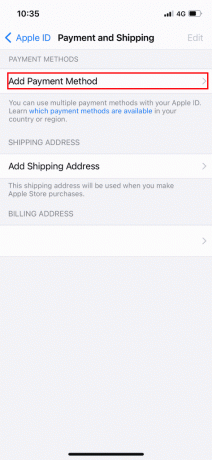
Prečítajte si tiež:Ako zmeniť spôsob platby Apple
Metóda 8: Reštartujte iPhone
Ak vám nič z vyššie uvedeného nefunguje, môžete skúsiť reštartovať svoj iPhone, aby ste sa vyhli systémovým problémom, ktoré by mohli spôsobiť chybu inštalácie GarageBand. Ak chcete reštartovať svoj iPhone, môžete postupovať podľa týchto jednoduchých krokov.
1. Stlačte tlačidlo Vypínač na vašom iPhone.
2. Vynútiť reštart váš iPhone.
Poznámka: Po reštartovaní telefónu skontrolujte, či bol problém vyriešený; ak problém pretrváva, prejdite na ďalšiu metódu.

Často kladené otázky (FAQ)
Q1. Prečo si nemôžem stiahnuť GarageBand na svoj iPhone?
Ans. Dôvodov môže byť viacero GarageBand nenainštalovať do vášho iPhone a dôvody sa môžu líšiť od nedostatočného úložiska až po starú verziu iOS vášho iPhone.
Q2. Prečo nemôžem nainštalovať aplikácie na môj iPhone?
Ans. Ak nemôžete nainštalovať aplikácie na svoj iPhone, môžete podniknúť rôzne opatrenia na vyriešenie problému, ako napr skontrolujte svoje spôsoby platby a regionálne nastavenia.
Q3. Čo je aplikácia GarageBand?
Ans. Aplikácia GarageBand je vyvinutá pre iOS; aplikácia umožňuje používateľovi hrať na svoje nástroje a softvérové nástroje.
Odporúčané:
- Opravte pád Forza Horizon 5 v systéme Windows 10
- Čo je chybový kód 36 na Macu?
- Ako zobraziť zablokované správy na iPhone
- Kam idú sťahovanie na iPhone?
Dúfame, že vám tento návod pomohol a že ste ho dokázali opraviť nie je možné nainštalovať GarageBand aplikáciu na vašom zariadení so systémom iOS. Komentujte a dajte nám vedieť, ktorá metóda sa vám osvedčila. Tiež, ak máte otázky, otázky alebo návrhy, neváhajte sa s nami podeliť.